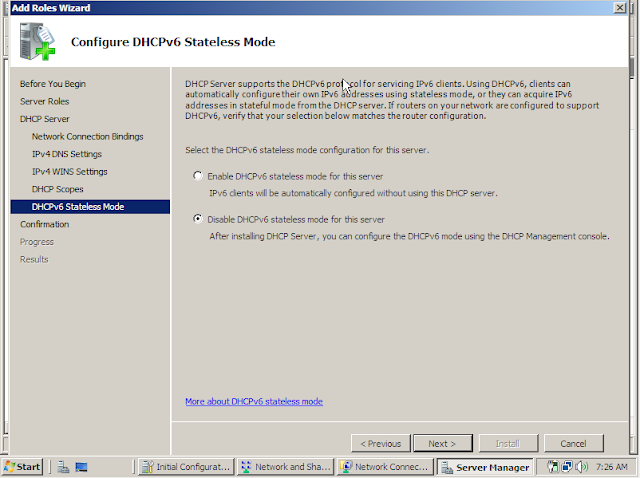Assalamuallaikum temen-temen dipostingan kali ini admin akan
membahas tentang pertintah-perintah dasar di command prompt.
Command Prompt atau disingkat dengan CMD
merupakan suatu perintah dos yang ada pada sistem operasi Windows.
Penggunaannya ditujukan agar user lebih mudah dalam mengeksplorasi windows secara online ataupun offline.
Ada pun pembahasan
kita meliputi :
1.
Membuat struktur direktori
2.
Mengenal fungsi dasar manajemen berkas
3.
Fungsi-fungsi dasar sistem konfigirasi
4.
Perintah dasar pada jaringan
5.
Perintah shortcut windows
1.MEMBUAT
STRUKTUR DIREKTORI MENGGUNAKAN CMD
(
membuat folder didalam folder )
Sebelum kita memulai praktik adapun perintah-perintah untuk membuat direktori seperti diatas yaitu :
1.Mkdir :
Digunakan
untuk membuat suatu folder/direktori.Penggunaannya : ketik mkdir ( nama folder yang akan dibuat )
lalu enter.
Tambahkan tanda “ diawal dan diakhir nama folder jika nama
folder lebih dari dua kata atau lebih
2.
Cd :
Digunakan untuk masuk ke suatu folder/direktori.
Penggunaannya : ketik CD ( folder yang kita tuju ) lalu enter
3.Cd.. :
Digunakan untuk berpindah ke folder/direktori sebelumnya.
Penggunaannya : ketik CD.. lalu enter
4.Dir :
Digunakan menampilkan isi direktori.Disini kita akan menampilkan isi dari direktori
Penggunaannya : ( pilih direktori yang akan ditampilkan isinya ) lalu ketik dir selanjutnya enter
Langkah-langkah pembuatan :
1.
Masuk ke cmd,caranya kita bisa menggunakan RUN. Buka kotak RUN dengan menggunakan kombinasi tombol (WinKey + R), lalu ketikan “cmd“. Klik OK
2.
Setelah
cmd terbuka pilih drive yang akan dibuat direktori baru.
Disini saya akan ambil
contoh membuat direktori di Drive D, maka ketik D: lalu enter.
Pertama kita akan memulai membuat direktoriny dari
folder “MATA KULIAH” Maka ikuti langkah sebagai berikut :
langkah selanjutnya :
langkah selanjutnya :
langkah selanjutnya :
langkah selanjutnya :
langkah selanjutnya :
Ket:
perintah tree digunakan untuk menampilkan struktur folder / file-file dari drive atau path secara grafis
2.MENGENAL FUNGSI DASAR MANAJEMEN BERKAS
1.PINDAH DIREKTORI
Langsung saja
ke contohnya disini kita akan pindah direktori dari direktori C ke direktori D
Penggunaannya :
( pilih direktori ) tambahkan simbol : lalu enter
2. DIR
Dir adalah perintah untuk Menampilkan isi direktori.Disini kita akan menampilkan isi dari direktori
Penggunaannya : ( pilih direktori yang akan ditampilkan isinya ) lalu ketik dir selanjutnya enter

3. RMDIR (Remove Directory)
Digunakan untuk menghapus direktori.disini kita akan menghapus direktori contoh di drive D
Penggunaannya : ketik rmdir ( nama direktori yang akan dihapus ) lalu enter
4.COPY ( MENYALIN )
Disini
kita akan gunakan copy untuk menyalin file.kita ambil contoh menyalin/mencopy
file belajar.xlsx dari folder bansal
ke drive D.
Penggunaannya : ketik copy ( nama file ) ( folder tujuan ) akhiri dengan tanda \ lalu enter
5. MOVE ( MEMINDAH )
Disiini
kita gunakan move untuk memindah file.kita ambil contoh memindah file belajar ke folder Foto
Penggunaannya
: ketik move ( nama file ) ( folder tujuan ) akhiri dengan simbol \ lalu enter
6. RENAME ( MENGGANT NAMA )
Disini
kita akan mengganti nama file belajar menjadi belajar2
Penggunaannya
: ketik ren ( nama file awal ) ( nama file baru ) lalu enter
7. DELETE ( MENGHAPUS )
Disini
kita akan menggunakan perintah delete untuk menghapus file belajar
Penggunaannya
: ketik del ( nama file yang akan
dihapus ) lalu enter
3.MENGENAL FUNGSI DASAR SYSTEM CONFIGURASI
1.MENAMBAH USER BARU
Penggunaannya : net user ( nama user baru ) ( password ) tambahkan simbol / dan ketik add lalu enter
2.MELARANG USER UNTUK MENGGANTI PASWWORD
Penggunaannya : ketik net user ( nama user ) tambahkan simbol / ketik passwordchg:no lalu enter
3.MEMATIKAN USER
Penggunaannya : ketik net user ( nama user ) ketik /active:no lalu enter
4.MENGGANTI KOMEN
Penggunaaannya : ketik net user ( nama user ) ketik /usercomment:"(tulis komen )" lalu enter
3.MENGHAPUS USER
Penggunaannya : ketik net user ( nama user ) ketik /delete
4.MENGENAL PERINTAH DASAR PADA JARINGAN
1. Ping
Perintah ping digunakan untuk mengetes atau mengecek koneksi pada jaringan lokal atau internet
kita
ambil contoh cek koneksi jaringan di google
2. IPCONFIG
Perintah IPCONFIG digunakan untuk menampilkan informasi konfigurasi ip address yang kita lakukan.
Adapun perintah ipconfig/all menampilkan informasi yang lebih lengkap meliputi ip address, dns dll

3. NALOOKUP
Perintah nslookup ini digunakan untuk menampilkan ip address dari domain yang anda ingin ketahui.
4.ROUTE
perintah route digunakan untuk menampilkan local route
5.ADDRESS RESOLUTION PROTOCOL ( ARP )
Merupakan sebuah protokol yang bertanggung jawab mencari tahu Mac Address atau alamat hardware dari suatu host yang tergabung dalam sebuah jaringan LAN
Penggunaannya : ketik ARP lalu enter
5.PERINTAH SHORTCUT WINDOWS
1.CALC
Perintah ini digunakan untuk membuka calculator.
penggunaannya : ketik CALC lalu enter
2.TASKMGR
Perintah taskmgr digunakan untuk menampilkan task manager
penggunaannya : ketik taskmgr lalu enter
3.EXPLORER
Perintah ini digunakan untuk membuka explorer
penggunaannya : ketik explorer lalu enter
4.NOTEPAD
Penggunaannya : ketik notepad lalu enter
5.PAINT
Penggunaannya : ketik mspaint lalu enter
6.GOOGLE CHROME
Penggunaannya : ketik start chrome www.google.com lalu enter
7.CONTROL PANEL
Penggunaannya : ketik control panel lalu enter
8.CHARACTER MAP
Penggunaannya : ketik charmap lalu enter
9.DIRECT DIAGNOSTIC TOOLS
Penggunaannya : ketik dxdiag lalu enter
10.MICROSOFT WORD
Penggunaannya : ketik start winword lalu enter
Saya rasa cukup sekian pembelajaran kita,semoga bermanfaat, terima kasih
wassalamuallaikum